スタディサプリに素早くログインしたい!
こんにちは!この記事をかいているKenです。ミートソースは万能ですね。
リクルートの「スタディサプリ」に登録してみました!
登録方法はものすごく簡単。
10分ぐらいでできちゃいました。
ただ、このサービスには1つだけ問題があるんです。
それは、
どこからログインしたらいいのかわからない
というやつです笑
とくに、
- 保護者ページ
- お子さまページ
の2つのログイン画面があったりで、むちゃくちゃややこしいんです。
リクルートのスタディサプリに5秒でログインする方法
そこで今日は、
スタディサプリにすばやくログインする方法を伝授していきます。
たぶん5秒でログインできるようになりますよ。
つぎの3ステップを意識してください。
Step1. 「スタディサプリのログインページ」をお気に入り登録
お子様用のログインページをお気に入りに登録しましょう。

お気に入りに登録すれば、ワンクリックでログイン準備ができちゃいます。
Step2. お子さまIDを2秒で入力する
続いては、さっきの画面で
「お子さまID」
を入力しちゃいましょう。がんばれば2秒でdoneです。

えっ。
お子さまIDがわからないですって??
そういうときはメールボックスをチェックしてください。
【重要】【スタディサプリ】お申込みありがとう
ございます
というメールがきているはずです。

このIDをコピーして貼付けちゃいましょう。
Step3. パスワードを3秒で入力する
最後はパスワードです。

登録時にきめたパスワードを入力しましょう。
冷静に文字をタイプしてエンターキーをおしてみましょう。
すると、こんな画面に遷移するはずです↓↓

これでガンガン勉強できちゃいますね!
保護者用のスタディサプリのログイン画面
えっ。
保護者用のログインがわからないですって??
じつは、保護者用のログイン画面は生徒用のものとは異なっております。
まず、下のログイン画面をお気に入りに登録してください。

- リクルートID
- パスワード
の2つを入力すれば完了です。
あっ、パスワードはお子さまIDのパスワードとは異なるものですので注意してくださいね。
リクルートIDで設定したパスワードとなっています。
うまくログインできると、つぎの画面に遷移するはずです↓↓

これでお子さまの勉強具合をチェックできちゃいます^^
まとめ:スタディサプリのログインは2通りある!!
リクルートのスタディサプリのログインは複雑!
- お子さま用
- 保護者用
の2通りありますからね。
2つでまったく別のURLとなりますので注意してくださいね。
それでは!
Ken
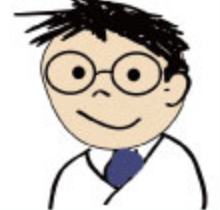
Qikeruの編集・執筆をしています。
「教科書、もうちょっとおもしろくならないかな?」
そんな想いでサイトを始めました。




















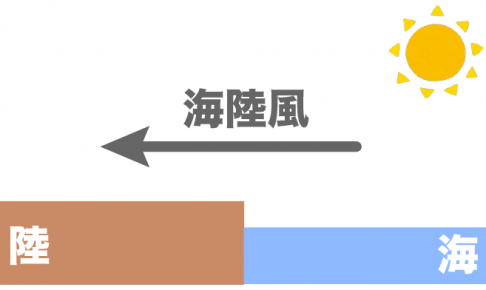
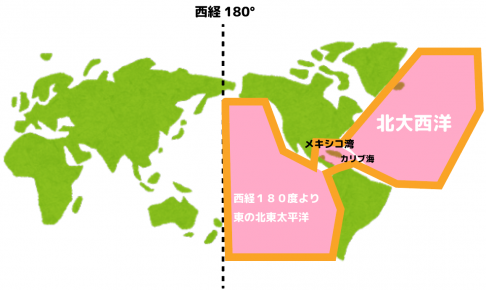








質問する